Cách bật và xóa cookie trong Chrome, Firefox và Chrome

Cho dù bạn xóa hoặc bật cookie trong Chrome, Opera hay Firefox, hướng dẫn này sẽ giúp bạn thực hiện cả hai.

Trình chặn quảng cáo gần như là một công cụ cần thiết khi duyệt Internet hiện đại. Hầu hết các trang web có một vài quảng cáo trên mỗi trang, trong khi một số lại đi trên đầu trang, với hàng tá quảng cáo cản trở việc xem nội dung. Trình chặn quảng cáo ngăn không cho tải xuống quảng cáo, giúp bạn tiết kiệm dữ liệu cần thiết để tải chúng xuống và khỏi phải xem chúng.
Trong một thời gian dài, trình chặn quảng cáo chỉ có sẵn dưới dạng tiện ích mở rộng cho trình duyệt trên máy tính để bàn, trình duyệt trên điện thoại di động không cung cấp hỗ trợ tiện ích mở rộng tương tự. Tuy nhiên, gần đây hơn, một số trình duyệt di động đã bao gồm trình chặn quảng cáo tích hợp, có nghĩa là người dùng di động hiện có thể có trải nghiệm duyệt web không có quảng cáo.
Trình duyệt Opera trên Android là một trong những trình duyệt có trình chặn quảng cáo tích hợp sẵn. Bạn có thể định cấu hình các cài đặt cụ thể của nó từ trong cài đặt trong ứng dụng.
Để có thể truy cập cài đặt trong ứng dụng, trước tiên bạn cần nhấn vào biểu tượng Opera ở góc dưới cùng bên phải của ứng dụng.
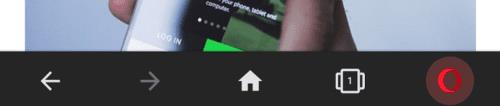
Nhấn vào biểu tượng Opera ở góc dưới cùng bên trái của ứng dụng để có thể truy cập cài đặt trong ứng dụng.
Từ menu bật lên, bạn có thể bật và tắt trình chặn quảng cáo bằng cách nhấn vào mục trên cùng "Chặn quảng cáo". Việc bật hoặc tắt trình chặn quảng cáo sẽ chỉ có hiệu lực sau khi tải lại mọi trang đang mở.
Để định cấu hình cài đặt chặn quảng cáo, bạn cần nhấn vào “Cài đặt” ở cuối menu bật lên.
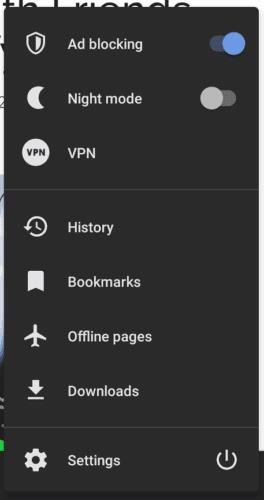
Nhấn vào “Chặn quảng cáo” để bật và tắt trình chặn quảng cáo hoặc “Cài đặt” để quản lý cài đặt trình chặn quảng cáo.
Trong cài đặt, hãy nhấn vào nhãn của tùy chọn thứ ba “Chặn quảng cáo” để quản lý cài đặt trình chặn quảng cáo hoặc vào thanh trượt để bật và tắt trình chặn quảng cáo.
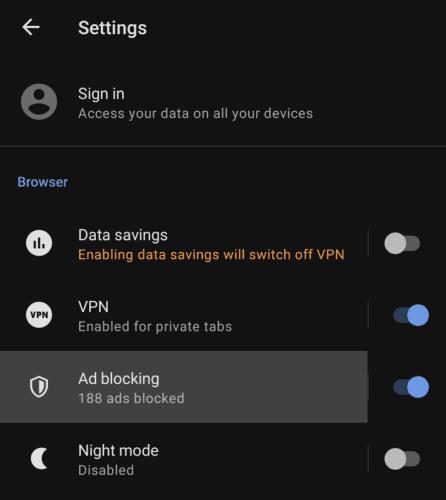
Nhấn vào nhãn "Chặn quảng cáo" để quản lý cài đặt hoặc vào thanh trượt để bật và tắt trình chặn quảng cáo.
Có bốn cài đặt bạn có thể định cấu hình cho trình chặn quảng cáo, cài đặt đầu tiên là "Cho phép quảng cáo được chấp nhận". Quảng cáo được chấp nhận là một chương trình khuyến khích các nhà quảng cáo tạo ít quảng cáo xâm nhập hơn để cố gắng thu hút mọi người trở lại từ việc chặn các quảng cáo gây phiền nhiễu. Bật cài đặt này sẽ chặn tất cả quảng cáo ngoài những quảng cáo tuân thủ sơ đồ Quảng cáo được chấp nhận.
“Chặn hộp thoại cookie” định cấu hình trình duyệt để ẩn các thông báo cảnh báo cookie mà hầu hết các trang web hiển thị. Tương tự, “Tự động chấp nhận hộp thoại cookie” sẽ chấp nhận thông báo cookie ẩn thay vì chỉ ẩn và bỏ qua nó.
"Các trang web bị loại trừ" là nơi bạn có thể định cấu hình bất kỳ trang web nào mà bạn muốn loại trừ khỏi tất cả việc chặn quảng cáo.
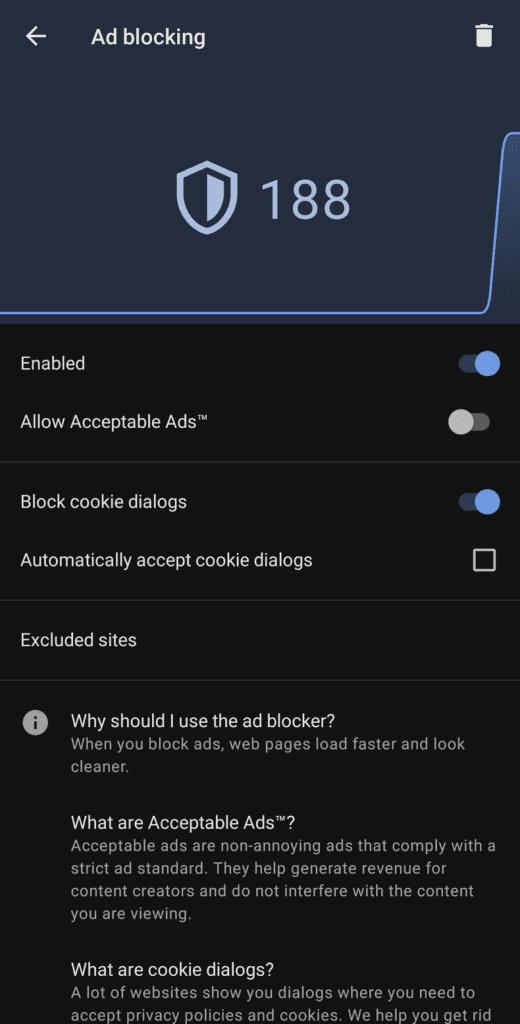
Định cấu hình cài đặt trình chặn quảng cáo theo ý muốn của bạn.
Sau khi nhấn vào "Các trang web bị loại trừ", bạn có thể thấy danh sách các trang web mà bạn đã loại trừ khỏi tính năng chặn quảng cáo. Bạn có thể xóa mục nhập bằng cách vuốt sang phải mục nhập đó và thêm mục nhập mới bằng cách nhấn vào biểu tượng dấu cộng màu xanh lam ở góc dưới cùng bên phải.
Mẹo: Trong thử nghiệm của chúng tôi, tốt nhất việc thêm một trang bị loại trừ là không đáng tin cậy. Không rõ đây là lỗi với phiên bản đã thử nghiệm hay tính năng này không đặc biệt ổn định, vì vậy quãng đường của bạn có thể thay đổi.
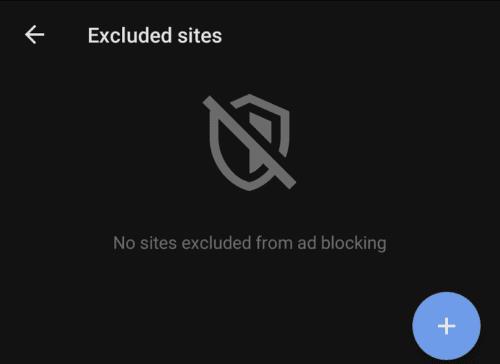
Các trang web bị loại trừ sẽ không bị ảnh hưởng bởi trình chặn quảng cáo.
Cho dù bạn xóa hoặc bật cookie trong Chrome, Opera hay Firefox, hướng dẫn này sẽ giúp bạn thực hiện cả hai.
Opera là một trình duyệt web bao gồm một VPN miễn phí được tích hợp sẵn với dữ liệu không giới hạn. Nó là một VPN dựa trên trình duyệt và vì vậy về mặt kỹ thuật, nó là một proxy an toàn hơn là
Ngăn các thông báo khó chịu hiển thị trong trình duyệt web Edge, Chrome, Opera và Firefox.
Chrome có thể là một trong những trình duyệt phổ biến nhất hiện có, nhưng điều đó không có nghĩa là mọi người sẽ sử dụng nó. Bạn có thể không tin tưởng Chrome khi nói đến
Bạn cảm thấy mệt mỏi với những thông báo xuất hiện trong trình duyệt web Chrome, Opera hoặc Firefox của mình? Vô hiệu hóa chúng bằng cách sử dụng các bước sau.
Nếu không có gì xảy ra khi bạn nhấp vào nút quay lại của trình duyệt, thì hướng dẫn này mang đến cho bạn ba giải pháp hữu ích để khắc phục.
Chế độ tối là một bảng màu thay thế được bao gồm trong nhiều hệ điều hành và ứng dụng. Các lược đồ màu chế độ tối chủ yếu sử dụng màu tối hơn là nhiều hơn Tiết kiệm năng lượng và đôi mắt của bạn bằng cách thiết lập Chế độ tối trong trình duyệt Opera dành cho Android. Chỉ cần làm theo hướng dẫn này.
Khám phá cách bạn có thể giữ vị trí của mình ở chế độ riêng tư trên các trình duyệt như Firefox hoặc Opera bằng cách làm theo các bước sau.
Trình duyệt web của bạn là một trong những ứng dụng được sử dụng nhiều nhất, vì vậy điều quan trọng là phải chọn một ứng dụng phù hợp nhất với bạn. Trong bài viết này, chúng tôi sẽ giới thiệu cho các bạn về một số
Trong hướng dẫn này, cũng chỉ cho bạn cách tùy chỉnh cài đặt trình duyệt của bạn để bật tiện ích mở rộng trong Chế độ ẩn danh.
Nếu Opera không tải một số trang nhất định, hoặc thậm chí tệ hơn, trình duyệt sẽ không tải bất kỳ trang web nào, bạn nên làm gì để khắc phục những sự cố này.
Nếu Opera không cập nhật được với lỗi Đã xảy ra khi kiểm tra thông báo lỗi cập nhật, hãy sử dụng hướng dẫn này để khắc phục.
Một trong những điểm bán hàng chính của trình duyệt Opera trên Android là chức năng VPN được tích hợp sẵn. Với tính năng này, bạn có thể ẩn địa chỉ IP của mình Trình duyệt Opera dành cho Android được tích hợp sẵn VPN. Hãy tìm hiểu cách định cấu hình nó và sẵn sàng để bảo mật tốt hơn với các bước sau.
Nếu bạn không thể làm mới trang web bạn đang truy cập, hãy sử dụng các giải pháp được liệt kê trong hướng dẫn này để khắc phục sự cố.
Nhiều người dùng Opera phàn nàn về việc trình duyệt không chặn được quảng cáo. Điều này áp dụng cho cả trình chặn quảng cáo tích hợp sẵn và trình chặn quảng cáo của bên thứ ba.
Lưu mật khẩu trên trình duyệt có thể giúp truy cập các trang web dễ dàng hơn, nhưng đó không phải là điều tốt nhất bạn có thể làm khi nói đến sự an toàn. Nhưng, nó có thể gây khó chịu
Hầu hết các hợp đồng điện thoại di động thường bao gồm một lượng dữ liệu hàng tháng hạn chế, với một số hợp đồng hào phóng hơn những hợp đồng khác. Nếu hợp đồng dữ liệu của bạn, Opera có một chế độ mà trình duyệt sẽ giúp bạn không sử dụng quá nhiều dữ liệu trong khi trình duyệt gọi là Chế độ tiết kiệm dữ liệu. Tìm hiểu cách định cấu hình cài đặt này với các bước sau.
Nhận các tính năng mới nhất và sửa lỗi bằng cách cập nhật trình duyệt Opera của bạn. Dưới đây là các bước để làm theo.
Xem cách bạn có thể tìm thấy những người dùng Telegram đang ở gần bạn như thế nào. Gặp gỡ bạn bè trực tuyến của bạn trực tiếp với tính năng tìm kiếm người dùng ở gần trên Telegram.
Giải pháp xóa dữ liệu khỏi thiết bị Android của bạn nếu màn hình không còn hoạt động.
Xiaomi 14 Ultra khoác lên mình diện mạo đầy sang trọng khi ra mắt với khung kim loại vuông thời thượng kết hợp cùng module camera tròn lớn độc đáo ở mặt lưng.
Hướng dẫn toàn diện này sẽ giúp bạn điều chỉnh hoặc lên lịch cài đặt âm thanh cho điện thoại thông minh Android của bạn. Kiểm soát và tận hưởng cuộc sống số yên bình.
Dù đã thử nhiều lần nhưng bạn vẫn không thể sao chép-dán các mục từ nơi này sang nơi khác trên điện thoại Android của mình phải không? Không giật mình! Hãy thử các cách sửa lỗi này.
“Thật không may, System UI đã dừng” là một lỗi rất phổ biến hiện nay trên điện thoại Android. Có thể có nhiều lý do cho lỗi này. Hãy đọc tiếp để biết một số giải pháp hiệu quả để giải quyết lỗi này nhé!
Ứng dụng Facebook của bạn có gặp sự cố bất cứ khi nào bạn đang sử dụng ứng dụng này không? Bạn không nghĩ nó gây khó chịu sao? Nếu có, hãy thử các phương pháp này để giải quyết sự cố ứng dụng Facebook trên Android
Android Oreo của Google đã đưa ra một bộ tính năng cao cấp phong phú nhưng đáng tiếc là có rất nhiều lỗi đã được báo cáo với bản cập nhật mới. Dưới đây là một số kỹ thuật giúp chúng tôi loại bỏ lỗi cho đến khi Google phát hành bản cập nhật sửa lỗi.
Nếu Signal không thể truy xuất danh bạ của bạn, hãy đảm bảo ứng dụng được phép truy cập danh bạ của bạn và kiểm tra các bản cập nhật.
Nếu bạn không thể đăng nhập vào tài khoản Spotify của mình mặc dù bạn đang sử dụng tên người dùng và mật khẩu chính xác, hãy đặt lại mật khẩu của bạn và cập nhật ứng dụng.


























